iPhone 没有暂停视频的选项。 在本文中,我们展示了一个简单的解决方案 如何在 iPhone 上暂停视频录制?
iOS 设备的视频质量非常出色,通常可以与专业相机相媲美; 如此之多以至于许多现代内容创作者经常使用他们的 iPhone 进行拍摄。
视频质量和功能通常是 iPhone 的卖点。 对于每个新版本,视频质量似乎都变得越来越好,在 iPhone 的视频功能方面,竞争对手尚未击败苹果。
您可以在 iPhone 上暂停视频吗?
目录
切换您可以在 iPhone 上暂停视频吗?如何在 iPhone 上暂停视频录制?#1。 暂停摄像头如何使用 PauseCam 在 iPhone 上暂停视频?#2。 不间断摄像头如何使用 Nonstop Cam 在 iPhone 上暂停视频录制?#3。 摄像头+如何使用 VideoCam+ 在 iPhone 上暂停视频录制?常见问题1. 我可以使用哪些第三方应用程序暂停我的 iPhone 上的视频录制?2. 有什么方法可以在 iPhone 上暂停和恢复视频录制,而无需使用第三方应用程序?总结
但正如 iPhone 提供的那样丰富,它也有许多缺点。 许多 iPhone 用户经常对 iPhone 无法执行智能手机惯用的某些简单操作感到沮丧。 这种情感也延伸到暂停和恢复视频和视频录制功能的能力。
但是每个问题都有解决方案,许多技术爱好者已经找到了可以利用的创造性解决方法和漏洞; 在暂停视频方面,第三方应用程序是救命稻草,如果它们是 Apple 批准的,那么我们就可以开始了。
如何在 iPhone 上暂停视频录制?
#1。 暂停摄像头
许多 iPhone 用户都对无法在 iPhone 上暂停和恢复视频录制感到沮丧。 点击 iPhone 上的暂停按钮只会停止录制并将该视频保存为一个视频,这意味着您将不得不重新开始录制,这将制作另一个视频而不是像许多人想要的那样继续。
第三方应用程序总是在 iPhone 失败的地方加强,PauseCam 也是如此。 在市场上众多纯粹用于在 iPhone 上暂停和录制视频的应用程序中,PauseCam 因其特性和功能而脱颖而出。
虽然这一切听起来不错,但 PauseCam 也有一些缺点,包括视频质量可能不如在 iPhone 上录制时好。 PauseCam 允许用户上传照片库中的视频,您可以使用该应用修剪和编辑您已有的视频。 它还提供过滤器和将视频直接上传到视频共享平台的选项。
此外,鉴于您免费使用此第三方应用程序,您将不得不在途中忍受大量广告。 PauseCam 订阅的应用内购买价格为 1.99 美元,与免费使用该应用时出现的低质量相比,这允许用户获得更高质量的视频录制。 您还可以支付 0.99 美元来解锁特定功能,例如视频上没有水印等。
如何使用 PauseCam 在 iPhone 上暂停视频?
第一步:在你的iPhone上打开App Store并查找 暂停摄像头.
第一步:下载并启动该应用程序。
第一步:打开 PauseCam 并授予该应用访问 iPhone 摄像头和麦克风的权限。
第一步:您现在可以通过按下表示“录制”的红色按钮开始录制视频。
第一步:当录制开始时,您会在屏幕底部发现一个大的“暂停”按钮。
但是如果你不想暂停而是完全停止录制,那么你可以点击屏幕顶部的复选标记来这样做。
PauseCam 向用户显示刚刚录制的内容的预览。 除此之外,您还可以通过该应用程序轻松分享您的视频录制; 您可以同时选择视频的质量。
#2。 不间断摄像头
另一个很棒的第三方应用程序,用于在 iPhone 上暂停和恢复视频录制,Nonstop Cam 是免费使用的,而且对初学者也很友好。 在功能和能力上与 PauseCam 相似,它是满足您的目的的另一个绝佳选择。
如何使用 Nonstop Cam 在 iPhone 上暂停视频录制?
第一步: 搜索 不间断摄像头 在 iPhone 的 App Store 上。
第一步:下载应用程序并通过单击图标启动它。 继续并为该应用程序授予访问您的相机和麦克风的必要权限。
第一步:准备好后,只需单击相机图标即可开始录制。 您还可以选择是否要录制音频,并且可以根据需要打开闪光灯。
第一步:单击红色大按钮开始录制,您也可以在需要时单击“暂停”按钮。
第一步:如果您希望完全停止录制,请点击“导出”按钮。 该应用程序随后会询问您是要保存视频还是要分享视频; 相应地选择。
#3。 摄像头+
此应用程序与 PauseCam 的用途相同,巧合的是在质量和定价方面也以相同的方式工作。 使用此应用程序的免费版本意味着您将不得不使用低质量的视频和水印,但如果您想升级,您可以随时进行应用程序内购买。
如何使用 VideoCam+ 在 iPhone 上暂停视频录制?
第一步: 下载并启动 摄像头+ 应用程序。
第一步:授予应用程序访问相机和其他功能所需的权限。
第一步:准备开始录制时可以使用红色大按钮,要暂停或恢复视频录制时必须按下相同的按钮。
第一步:单击出现的箭头以完全停止录制并将视频保存到 iPhone 上的照片库中。
相关文章:
如何在 iPhone 上加速视频?
如何在 iPhone 上反转视频?
如何在 iPhone 上合并视频?
如何在 iPhone 上截取视频?
您可以在 iPhone 上录制多长时间的屏幕?
常见问题
1. 我可以使用哪些第三方应用程序暂停我的 iPhone 上的视频录制?
答. 在现有的众多应用程序中,一些可供您使用的优秀第三方应用程序包括 PauseCam、VideoCam plus、ClipyCam 和 ProMovie Recorder。
2. 有什么方法可以在 iPhone 上暂停和恢复视频录制,而无需使用第三方应用程序?
答. 您始终可以使用 iMovie 将两个或多个视频剪切并粘贴在一起以合并它们,但 iPhone 根本不允许用户暂停和恢复视频录制。
总结
iPhone 以其图片和视频质量而闻名,因此而广为人知。 在 iPhone 的不足之处,第三方应用程序总是可以弥补。 当您总是有漏洞来解决手头的问题时,在 iPhone 上暂停视频应该不是什么麻烦事。 我希望本指南能帮助您学习 如何在 iPhone 上暂停视频.